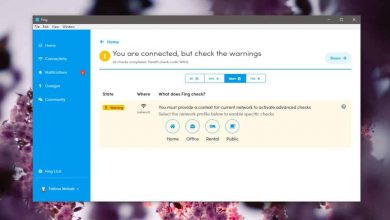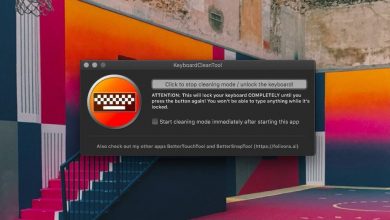Comment afficher les commentaires de mot de passe dans le terminal Linux
L’une des choses les plus irritantes auxquelles les nouveaux utilisateurs Linux sont confrontés lorsqu’ils commencent à utiliser le terminal de ligne de commande Linux est le manque d’informations sur les mots de passe dans le terminal. Il peut être très choquant de saisir votre mot de passe dans le terminal uniquement pour voir qu’il n’y a pas d’astérisques ou de symboles pour indiquer que votre mot de passe a été saisi.
Pour les utilisateurs expérimentés de Linux, ne pas avoir de commentaires sur les mots de passe n’est pas un gros problème. La plupart des gens n’y pensent pas et passent à autre chose. Cependant, ce manque de retour de mot de passe irrite les nouveaux utilisateurs de Linux et vous devez changer.
Malheureusement, presque aucun système d’exploitation Linux n’autorise le retour de mot de passe dans le terminal par défaut. En conséquence, les utilisateurs Linux doivent l’activer eux-mêmes. C’est pourquoi nous avons créé ce guide. Nous allons vous montrer comment activer la rétroaction de mot de passe dans le terminal Linux.
Sauvegarder les paramètres sudo
La modification des paramètres sudo sur n’importe quel ordinateur Linux est très risquée et des erreurs peuvent survenir. En suivant ce guide, nous vous guiderons tout au long du processus d’édition de votre fichier de configuration sudo en toute sécurité. Cependant, il est toujours judicieux de sauvegarder vos paramètres.
Pour créer une sauvegarde de votre configuration sudo, commencez par ouvrir une fenêtre de terminal sur le bureau Linux. Pour ouvrir une fenêtre de terminal, appuyez sur Ctrl + Alt + T ou Ctrl + Maj + T sur le clavier. Puis avec la fenêtre du terminal, déplacez la fenêtre du terminal vers le /etc/répertoire.
cd / etc /
Dans le /etc/répertoire, il y a le fichier sudoers. Ce fichier gère sudo et toutes les autorisations des utilisateurs en ce qui concerne la possibilité d’exécuter des commandes sudo. Si vous souhaitez protéger vos paramètres sudo, vous devrez faire une copie de sauvegarde des sudoers.
Pour créer une copie de sauvegarde du fichier sudoers, faites une copie avec la commande cp et renommez-la sudoers.bak. En renommant le fichier sudoers en sudoers.bak, vous pouvez conserver une copie dans le /etc/répertoire, mais laissez-le hors d’usage.
sudo cp sudoers sudoers.bak
Après avoir créé la sauvegarde, votre fichier sudoers est protégé. Pour afficher la sauvegarde, vous pouvez exécuter la commande cat et afficher le contenu de la sauvegarde.
cat / etc / sudoers
L’exécution de la commande cat sur la commande sudoers affichera la sortie complète du fichier. Cependant, vous pouvez également le voir avec la commande more , qui vous donnera plus de contrôle.
sudo /etc/sudoers.bak | plus
Activation des commentaires de mot de passe dans le fichier sudoers
Pour activer les commentaires de mot de passe dans le fichier sudoers, nous devons l’ouvrir pour le modifier. Mais il n’est pas recommandé de modifier directement le fichier sudoers car les choses peuvent mal tourner. Au lieu de cela, les utilisateurs Linux qui souhaitent modifier le fichier sudoers doivent utiliser la commande visudo . Cette commande vous donne un accès direct à tout ce qui se trouve dans le fichier sudoers et vous permettra d’activer les commentaires de mot de passe sans modifier les paramètres précédents, ou quoi que ce soit du genre.
Pour démarrer le processus d’édition, ouvrez une fenêtre de terminal. Ensuite, utilisez la commande sudo -s pour élever votre terminal Linux à l’accès root. Un accès root est requis pour modifier les autorisations sudo.
sudo -s
Une fois que vous avez obtenu l’accès root, exécutez la commande visudo pour accéder aux paramètres du fichier sudoers. Assurez-vous d’ajouter EDITOR = nano à l’avant, ou vous pourriez être obligé d’utiliser un autre éditeur plus déroutant.
EDITEUR = nano visudo
Une fois dans l’éditeur de texte Nano, recherchez la ligne de texte ci-dessous dans les sudoers.
Defaults env_reset
Remplacez l’apparence de la ligne supérieure par la ligne inférieure du texte. L’ajout de cette ligne de texte activera la fonction de retour de mot de passe pour tout utilisateur de votre PC Linux ayant accès à la commande sudo.
Defaults env_reset,pwfeedback
Après avoir ajouté la nouvelle ligne au fichier sudoers, appuyez sur le bouton Ctrl + O du clavier pour enregistrer vos modifications. Appuyez ensuite sur la commande Ctrl + X pour quitter l’éditeur de texte Nano et fermer la commande visudo .
Désactiver les commentaires de mot de passe
Vous avez donc activé les commentaires de mot de passe pour la commande sudo sur votre PC Linux, et il s’avère que vous ne l’aimez pas. Voici comment le rétablir. Tout d’abord, ouvrez une fenêtre de terminal et utilisez la commande CD pour vous déplacer vers le /etc/répertoire.
cd / etc /
Dans le répertoire / etc /, élevez votre compte au compte racine à l’aide de la commande sudo -s .
sudo -s
Maintenant que le terminal dispose d’un accès root, utilisez la commande rm pour supprimer le fichier sudoers actuel.
rm sudoers
Enfin, restaurez le fichier sudoers de sauvegarde.
mv sudoers.bak sudoers
Lorsque la sauvegarde est restaurée, la rétroaction du mot de passe doit être désactivée. Si la réponse par mot de passe est toujours activée, utilisez la commande visudo pour la désactiver manuellement.